Googleフォームとスプレッドシートの連携&編集で気をつけること
Googleフォームでお問い合わせやアンケートの回答については、そのまま作成した各Googleフォームの「回答」タブで直接確認することが可能です。
しかし、さらにGoogleフォームをGoogleスプレッドシートと連携して集計させることができます。
Googleスプレッドシートに回答を集計しておくことで、後で回答を編集したり、分析することが可能です。
当記事では、
Googleフォームとスプレッドシートの連携&編集で気をつけること
をご紹介します。
- 【基本仕様】Googleフォームに回答されると連携したGoogleスプレッドシートに反映されます。
- 【基本仕様】Googleフォームに「設問を追加」⇒スプレッドシートにも設問が追加されます。
- 【基本仕様】Googleフォームの「設問を変更」⇒スプレッドシートの設問も変わります。
- 【反映されない】Googleフォームで設問の「回答を変更」⇒スプレッドシートには反映されません。
- 【反映されない】Googleフォームで設問の順番を変更⇒スプレッドシートには反映されません。
- 【反映されない】スプレッドシートを編集して設問を追加⇒Googleフォームには反映されません。
Googleフォームを開きます
Googleフォームからスプレッドシートと連携させたいフォームを開きます。
上部にある《回答》タブをクリックします。
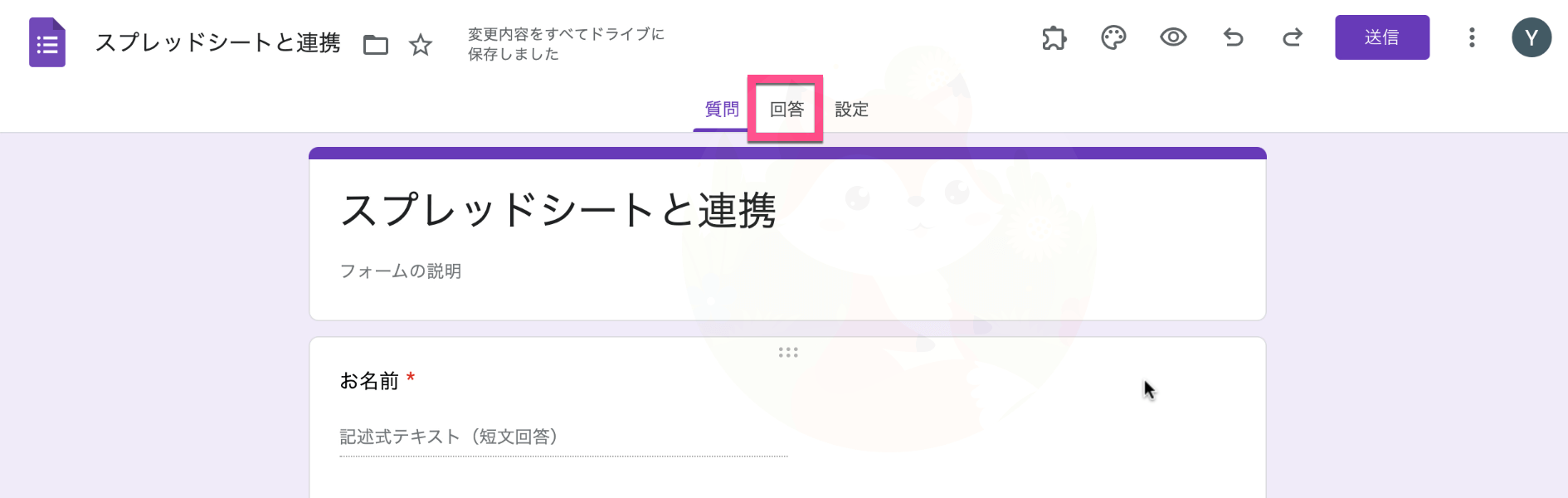
回答集計のスプレッドシートを作成すると連携します
Googleフォームの回答画面を開いたら《スプレッドシートの作成》アイコンをクリックします。
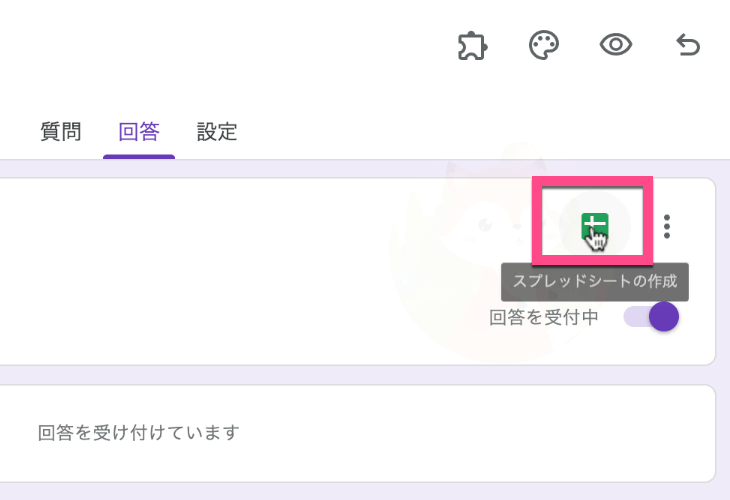
「回答先の選択」画面が開きます。「新規」または「既存」のスプレッドシートにするかを選択できます。
- 新しいスプレッドシートを作成:スプレッドシート名はフォームの名前が入っています。
- 既存のスプレッドシートを選択
チェックが入っている《新しいスプレッドシートを作成》のまま《作成》をクリックします。
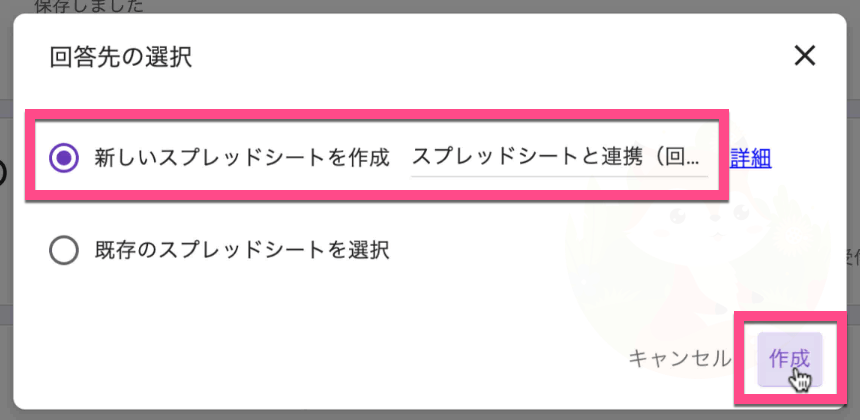
Googleフォームと連携された「回答集計のスプレッドシート」が作成されます。
一番左の列には「タイムスタンプ(回答日時)」が追加されます。
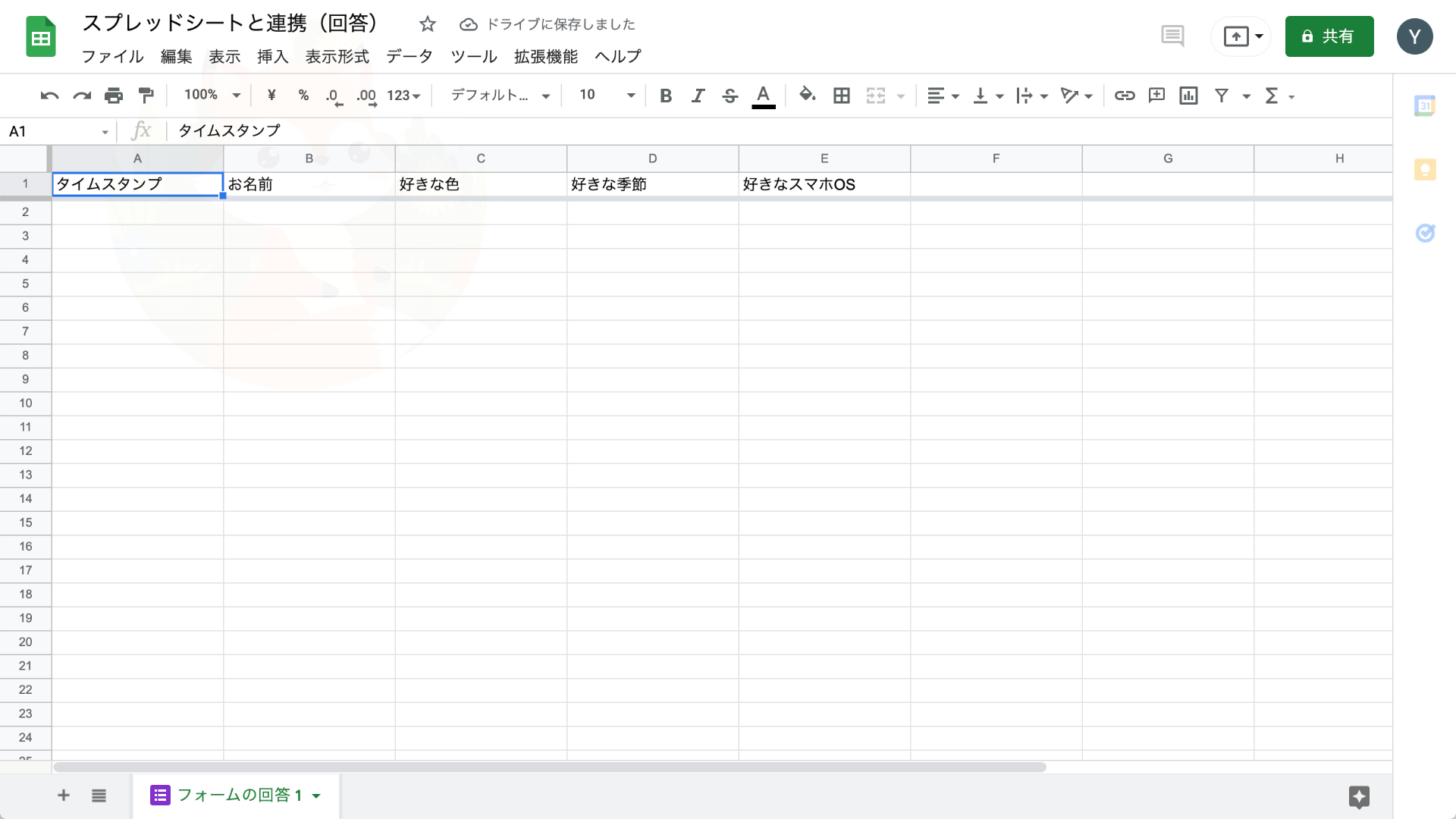
連携したGoogleフォームに回答されると反映される
連携したGoogleフォームに回答が送信されると、自動でスプレッドシートに回答が集計されていきます。
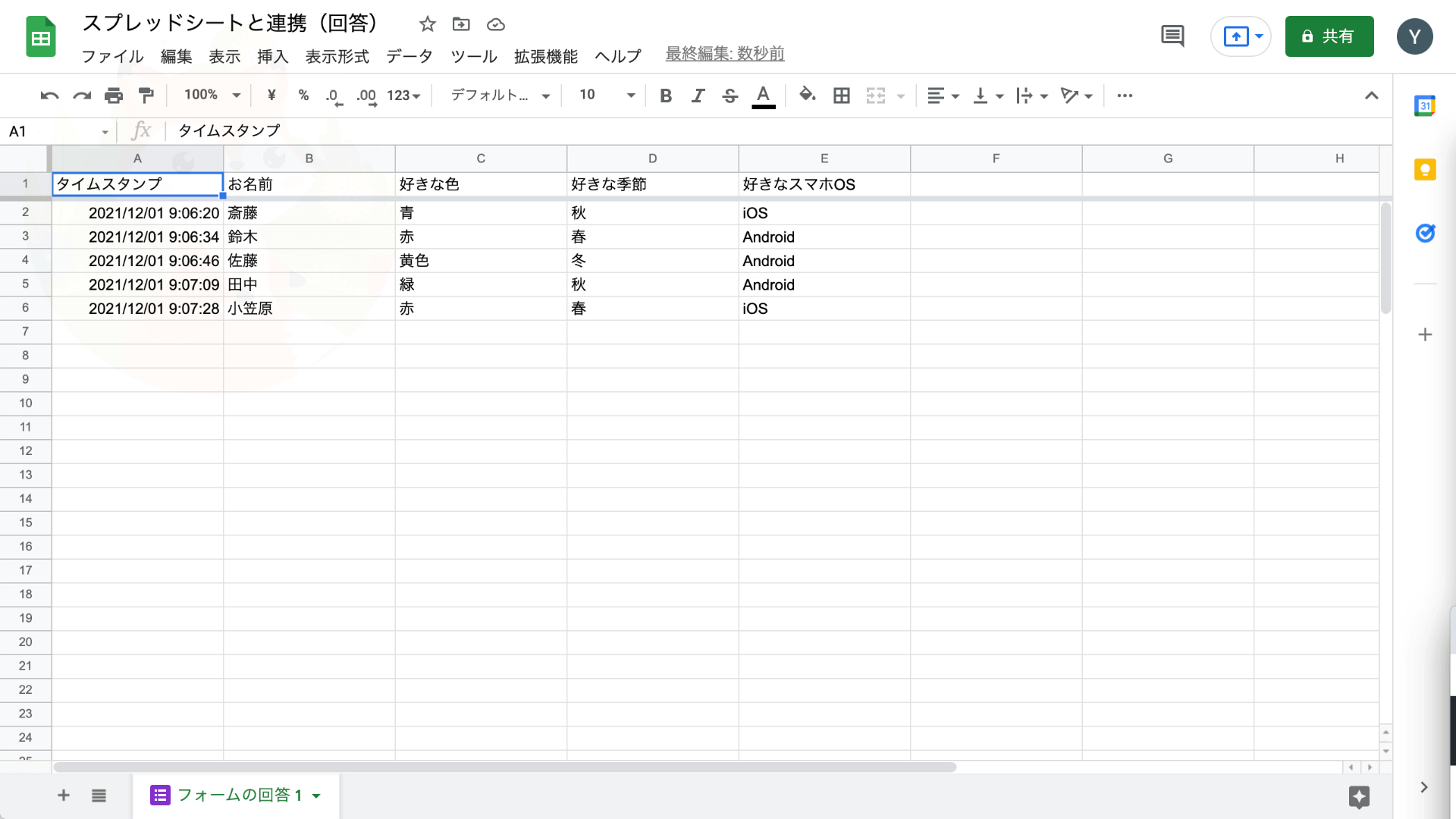
Googleフォームとスプレッドシートの連携後の編集について
Googleフォームの回答集計に便利なスプレッドシートとの連携ですが、編集といくつか注意ポイントがあります。
Googleフォームに「設問を追加」⇒スプレッドシートにも設問が追加される
Googleフォームに新たに「設問を追加」すると、スプレッドシートにも設問が追加されます。
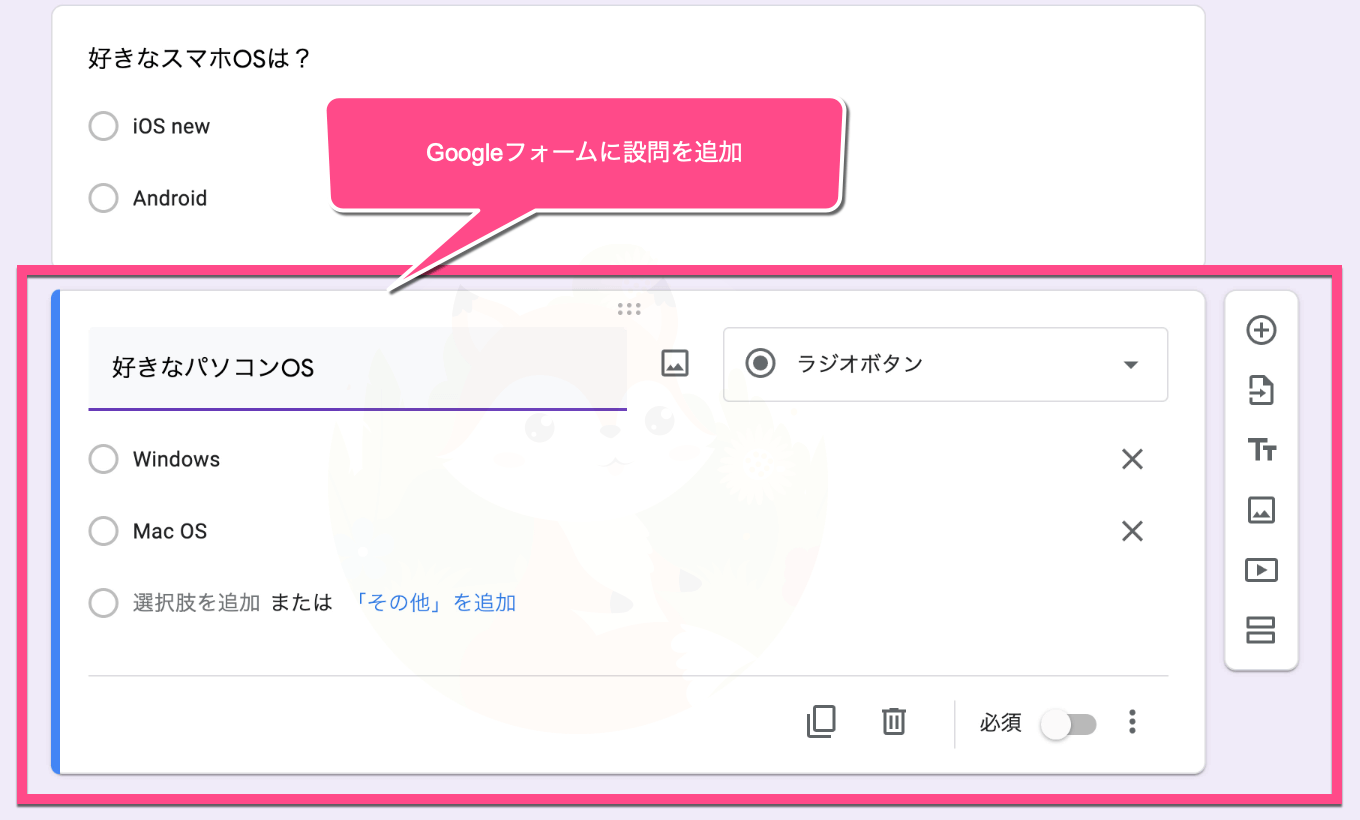
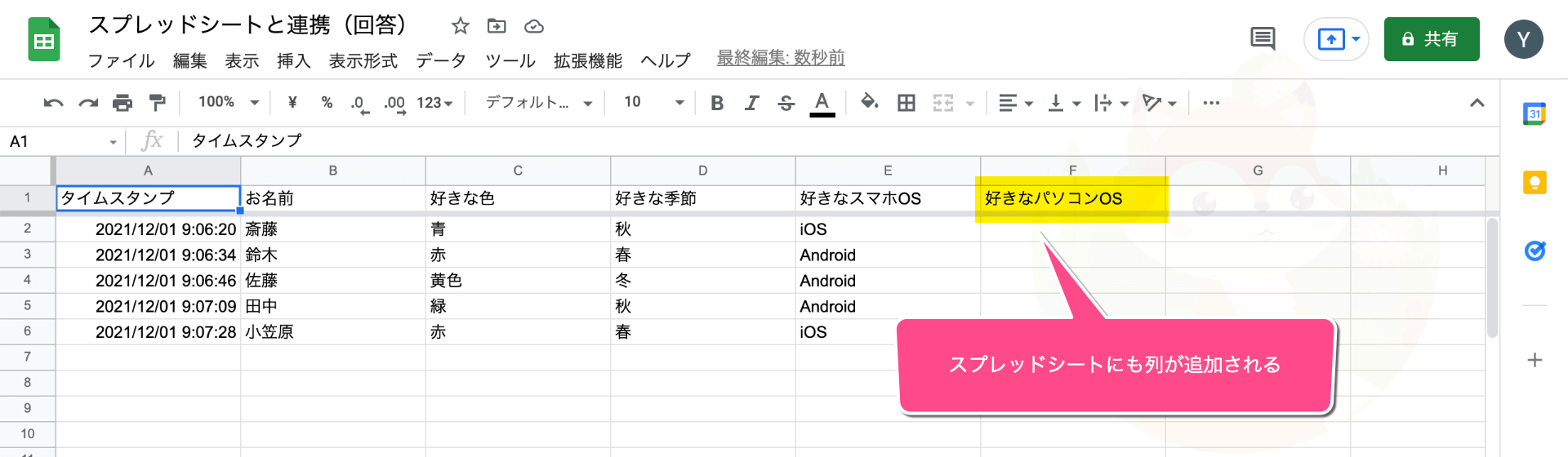
Googleフォームの「設問を変更」⇒スプレッドシートの設問も変わる
Googleフォームの「設問を変更」した場合は、スプレッドシートの設問も変更されます。
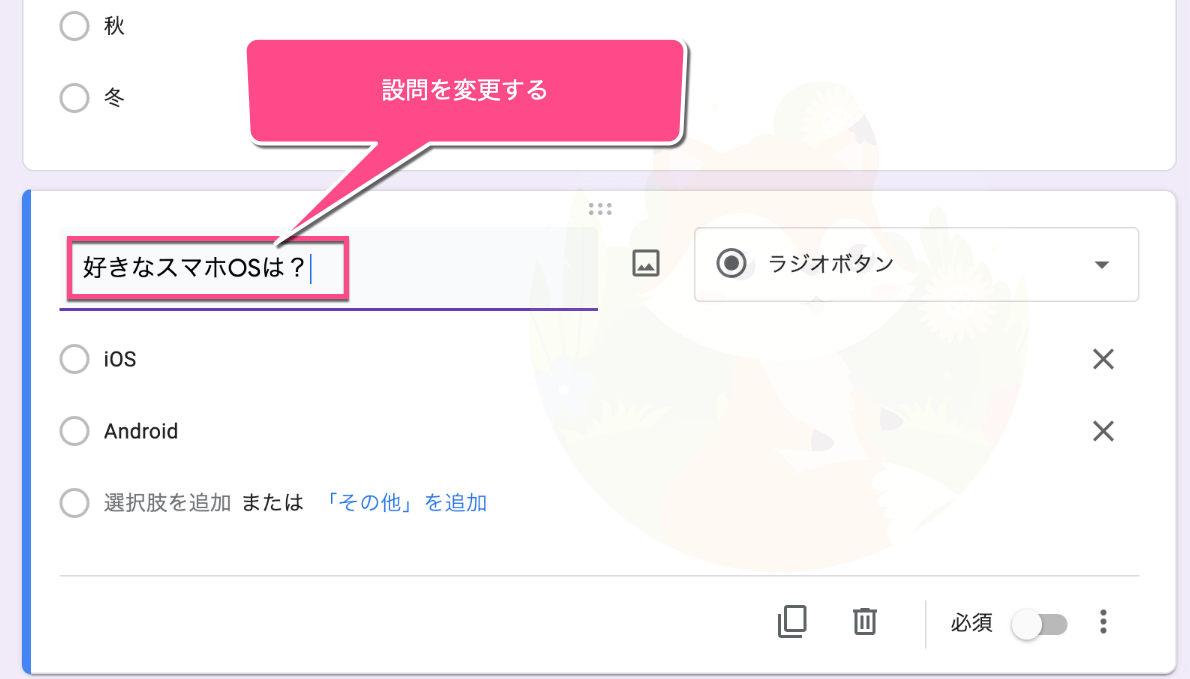

Googleフォームで設問の「回答を変更」⇒スプレッドシートには反映されません
Googleフォームにて設問の「回答を変更」しても、スプレッドシートの回答は変更されません。
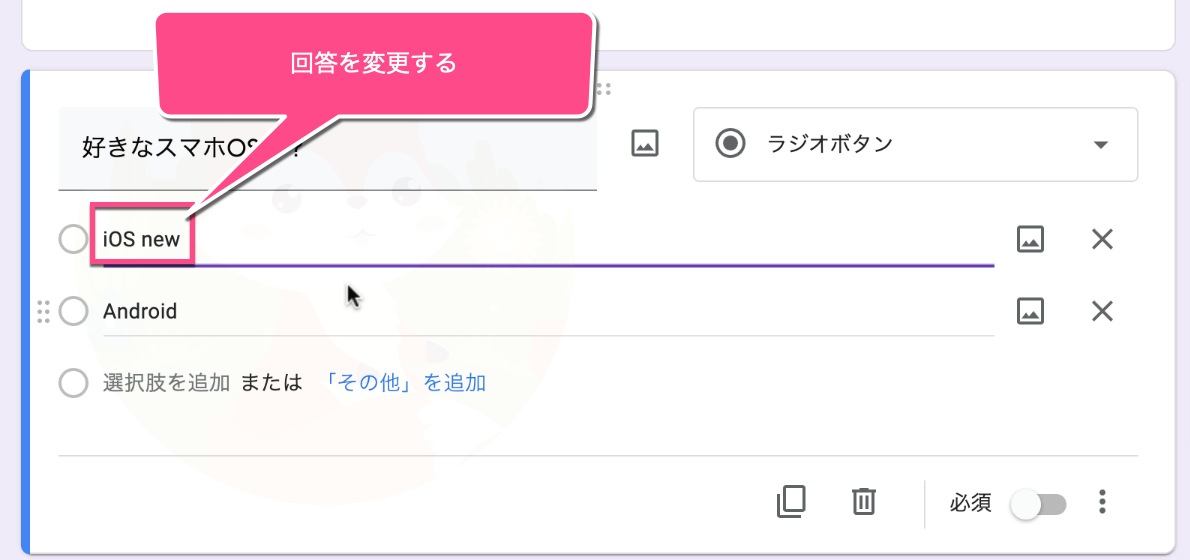
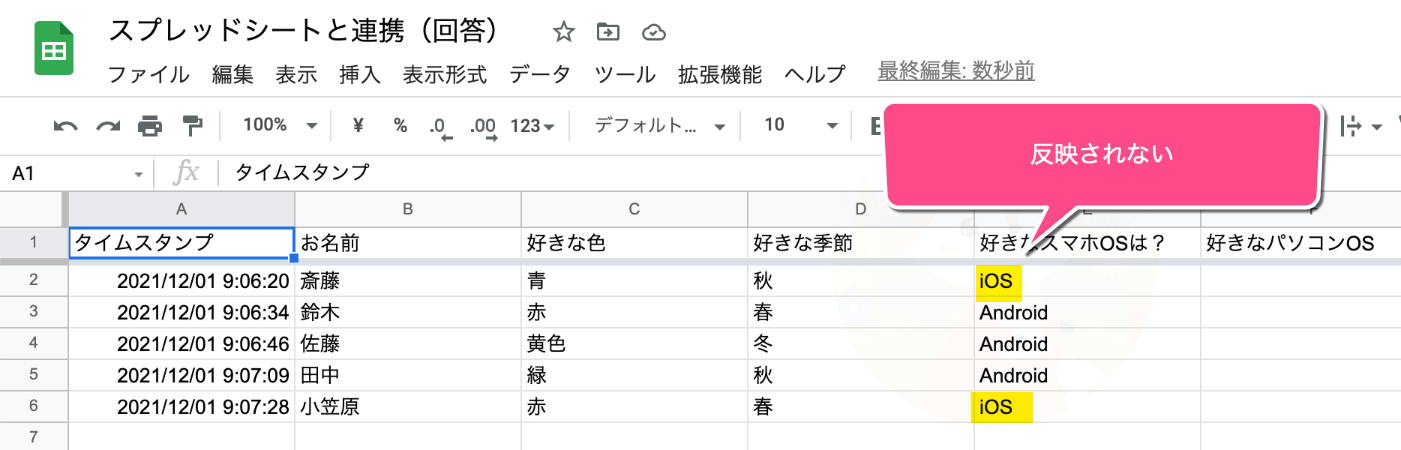
Googleフォームで設問の順番を変更⇒スプレッドシートには反映されません
Googleフォームにて設問の順番を変更しても、スプレッドシートの列の順番は変更されません。
スプレッドシートを編集して設問を追加⇒Googleフォームには反映されない
Googleフォームとスプレッドシートを連携しているからといって、スプレッドシートを編集して設問を追加してもGoogleフォームには反映されません。
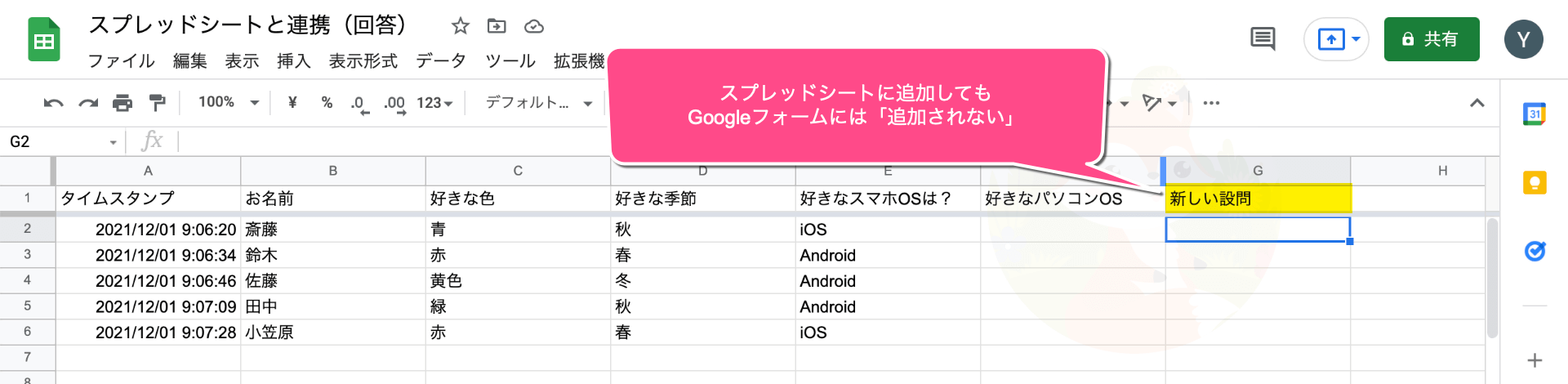
Googleフォーム⇒スプレッドシート、スプレッドシート⇒Googleフォームで反映される・されないのまとめ
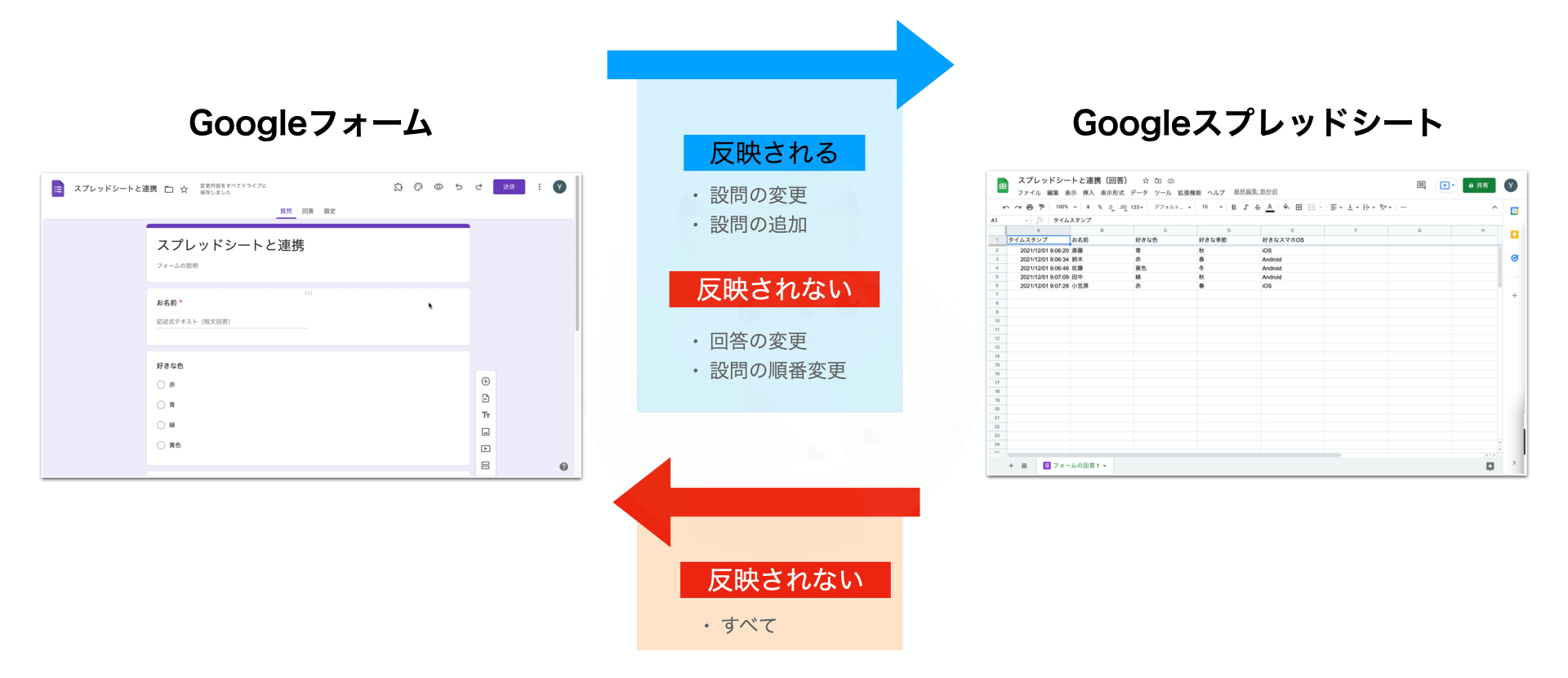
Googleフォームと連携したスプレッドシートの編集で気をつけることのまとめ
スプレッドシートとGoogleフォームを連携させておくことで集計が容易になり、分析などもしやすくなります。
Googleフォームと連携したスプレッドシートの編集で気をつけること
を知っておくだけでも、かなりの効率化ができる。
さらに時間がかかる集計、分析までがスムーズになるので
ことを忘れないようにしましょう。
お役立ち感謝&教えてコメント
コメント一覧 (2件)
今、Gフォームを使用して集計をしています。途中、こちらで配送日を追加しようとスプレットシートのセル挿入をしてしまいました。
すると、回答が反映されなくなってしまいました。どうすれば元通りになりますか?ご教示お願いいたします。
松清みどりさん
この度は、当ブログを参考にしていただきありがとうございます^^
フォームズです。
>配送日を追加しようとスプレットシートのセル挿入をしてしまいました。
こちらでも試してみましたが
新規に列を挿入したり、新規追加した列の順番を変更しても、回答は反映されました。
>回答が反映されなくなってしまいました。どうすれば元通りになりますか?
回答用のスプレッドシートを再度連携してみてください。
その際、必ず「元のスプレッドシートはコピーを作成」してバックアップを取っておいてください。
再度、回答が反映されますように願っております。
以上。
宜しくお願い致します。